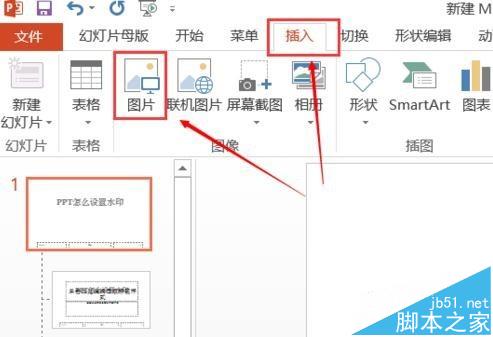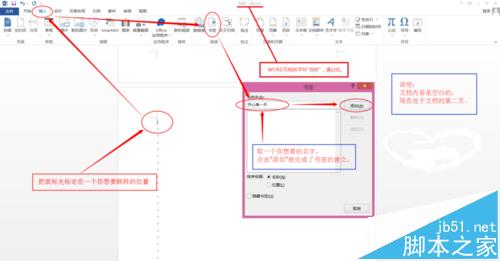PPT中,我们发挥我们的想象力,可以把多个动画组合起来,就能收到意想不到的效果,下面小编就为大家ppt2013制作翻书效果方法,来看看吧!
步骤
1、首先打开需要制作翻书效果的ppt

2、主界面中点击“自选图形”右边的小三角,选择“基本图形”下的“折角形”图形

3、在ppt中画出一个书页样的图形,宽度最好小于文档的一半
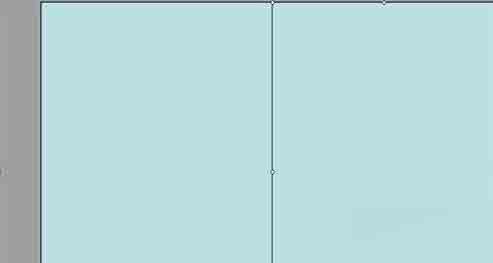
ppt2013怎么插入任意形状的图片?
ppt2013怎么插入任意形状的图片?ppt想怎么才能插入随意的鱼片呢?下面我们就来看看ppt2013中插入任意形状的教程,下面我们就来看看详细的教程,需要的朋友可以参考下
4、按"ctrl”键,拉(复制粘贴)出一个相同的图形,并排摆放于第一个图形的左面,然后点击“绘图”右边的小三角,选择“旋转或翻转→“水平翻转”
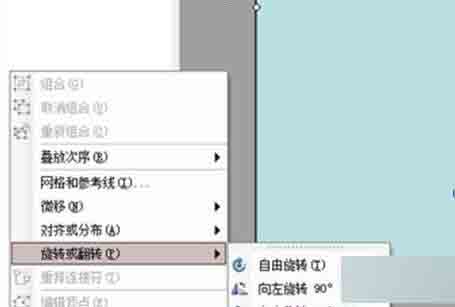
5、选中右面的图形,左击两次选择“颜色和线条”,点击颜色的小黑三角,然后选择“填充效果”,如图所示
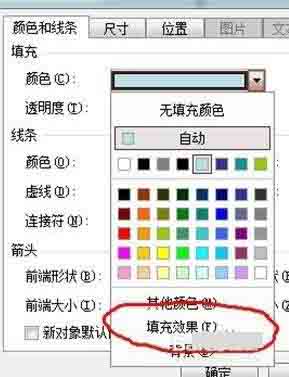
6、弹出的框图点击“图片”→“选择图片”,选择图片路径,然后插入即可
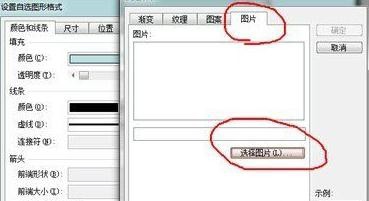
7、用同样的方法,在左面的图形插入图片,效果如图所示

以上就是ppt2013制作翻书效果方法介绍,操作很简单,推荐到脚本之家,推荐到脚本之家,希望能对大家有所帮助!
PPT怎么将多个立体图组合成新图形?
PPT怎么将多个立体图组合成新图形?ppt中想将多个立体图形组合成新的立体图,该怎么组合呢?下面我们就来看看ppt中组合立体图形的详细教程,需要的朋友可以参考下